WhatsApp-ongelmat ja -korjaukset iOS 14/13.7:n kanssa [7 parasta]
WhatsApp on yksi suurimmista sosiaalisen viestinnän sovelluksista maailmanlaajuisesti, jota käyttää jo yli 1.5 miljardia ihmistä. Vaikka sovellus on melko luotettava, se voi joskus myös toimia väärin. Esimerkiksi jopa sen jälkeen, kun se on yhteensopiva iOS 15/14:n kanssa, käyttäjät ovat valittaneet iOS 15/14 WhatsApp -ongelmasta. Joskus WhatsApp kaatuu jatkuvasti iOS 15/14:ssä, kun taas toisinaan WhatsApp ei ole tilapäisesti käytettävissä iPhonessa. Lue ja opi ratkaisemaan nämä yleiset WhatsApp-ongelmat iOS 15:ssä.
- Osa 1: WhatsApp kaatuu iOS 15/14:ssä
- Osa 2: Lopullinen ratkaisu useimpien ohjelmisto-ongelmien korjaamiseen iOS 15/14:ssä
- Osa 3: WhatsApp ei tilapäisesti saatavilla iPhonessa
- Osa 4: WhatsApp ei muodosta yhteyttä Wi-Fi-verkkoon iOS 15/14:ssä
- Osa 5: WhatsApp näyttää odottavan tätä viestiä iOS 15/14:ssä
- Osa 6: WhatsApp ei lähetä tai vastaanota viestejä
- Osa 7: Yhteystiedot eivät näy WhatsAppissa iOS 15/14:ssä
- Osa 8: WhatsApp-ilmoitukset eivät toimi iOS 15/14:ssä
Osa 1: WhatsApp kaatuu iOS 15/14:ssä
Jos olet juuri päivittänyt puhelimesi, on mahdollista, että WhatsApp kaatuu iOS 15/14 -kehotteessa. Se tapahtuu useimmiten, kun WhatsAppin ja iOS 15/14:n kanssa on yhteensopivuusongelmia. Joskus asetusten päällekirjoittaminen tai tiettyjen ominaisuuksien ristiriita voi tapahtua, mikä saattaa kaataa WhatsApp-sovelluksen.
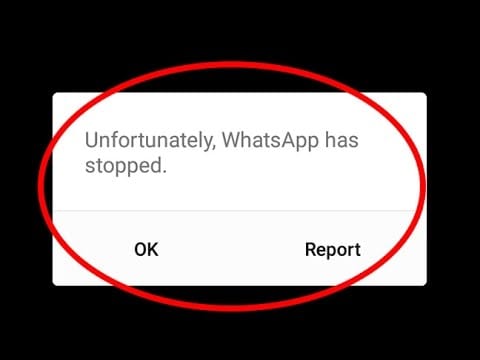
Korjaus 1: Päivitä WhatsApp
Jos puhelimesi ei ole päivittänyt WhatsAppia iOS 15/14 -päivityksen aikana, saatat kohdata tämän iOS 15/14 WhatsApp -ongelman. Helpoin tapa korjata tämä on päivittää WhatsApp. Siirry puhelimellasi App Storeen ja napauta ‘Päivitykset’ -vaihtoehtoa. Täältä näet kaikki sovellukset odottavilla päivityksillä. Etsi WhatsApp ja napauta ‘Päivitä’ -painiketta.
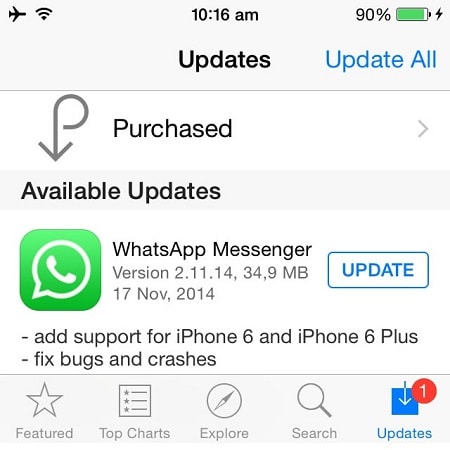
Korjaus 2: Asenna WhatsApp uudelleen
Jos päivitys ei korjaa WhatsAppin kaatumista iOS 15/14:ssä, sinun on ehkä asennettava sovellus uudelleen. Pidä WhatsApp-kuvaketta painettuna, napauta poistopainiketta ja poista sovellus. Varmista vain, että olet jo ottanut varmuuskopion WhatsApp-keskusteluistasi etukäteen. Käynnistä nyt puhelimesi uudelleen ja siirry uudelleen App Storeen asentaaksesi WhatsApp.
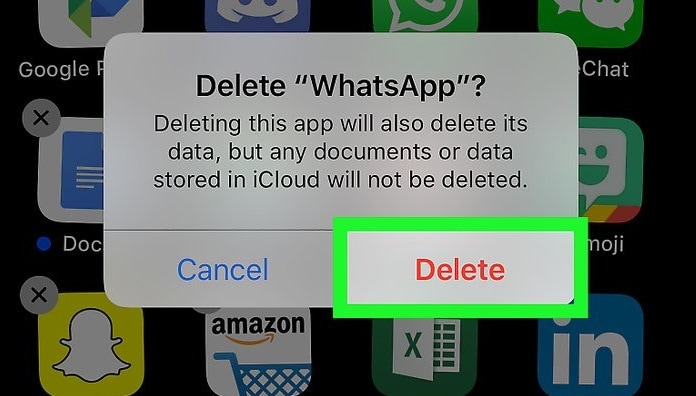
Korjaus 3: Poista automaattinen varmuuskopiointi käytöstä
WhatsApp antaa meille mahdollisuuden ottaa varmuuskopion keskusteluistamme iCloudissa. Jos iCloud-tililläsi on ongelma, se voi aiheuttaa WhatsAppin kaatumisen odottamatta. Voit välttää tämän siirtymällä kohtaan Tiliasetukset > Keskustelujen varmuuskopiointi > Automaattinen varmuuskopiointi ja sammuttamalla se manuaalisesti.
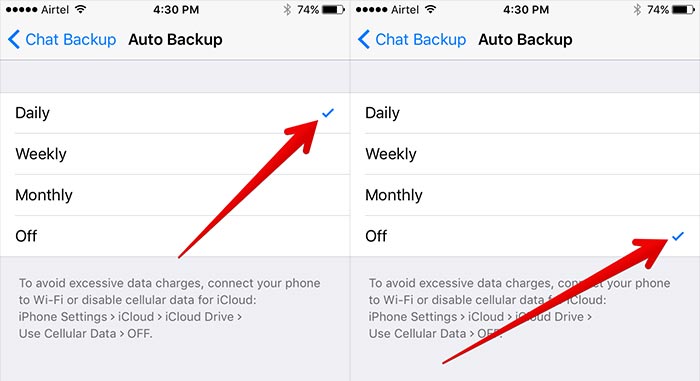
Korjaus 4: Poista sijainnin käyttö käytöstä
Kuten muutkin suositut sosiaaliset sovellukset, WhatsApp voi myös seurata sijaintiamme. Koska iOS 15/14 on edelleen vahvistanut käyttäjiensä turvallisuutta, sijainnin jakamisominaisuus voi aiheuttaa ristiriitoja WhatsAppin kanssa. Jos WhatsApp-sovelluksesi kaatuu jatkuvasti iOS 15/14 -käyttöjärjestelmässä, vaikka olet noudattanut yllä olevia vinkkejä, tämä voi olla ongelma. Siirry puhelimesi sijainnin jakamisominaisuuteen ja poista se käytöstä WhatsAppissa.
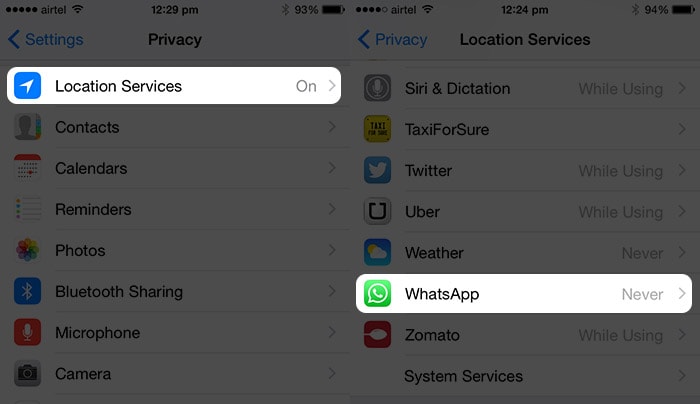
Osa 2: Lopullinen ratkaisu useimpien ohjelmisto-ongelmien korjaamiseen iOS 15/14:ssä
Noudattamalla yllä mainittuja vinkkejä pystyt varmasti korjaamaan kaikki tärkeimmät iOS 15/14 WhatsApp -ongelmat. Puhelimesi iOS 15/14 -päivityksen jälkeen saatat kuitenkin kohdata myös muita ongelmia. Voit korjata kaikki nämä suuret iOS-ongelmat antamalla DrFoneTool – Järjestelmän korjaus (iOS) yritys. Sovelluksen on kehittänyt Wondershare ja se voi ratkaista kaikenlaisia iOS-ongelmia aiheuttamatta mitään vahinkoa laitteelle. Tässä on joitain sen ominaisuuksia.
- Valkoisesta kuolemannäytöstä reagoimattomaan laitteeseen ja uudelleenkäynnistyssilmukkaan juuttuun iPhoneen muurattuihin puhelimeen – työkalu voi korjata kaikenlaisia iOS-ongelmia.
- Se on yhteensopiva iOS 15/14:n kanssa ja voi ratkaista kaikki pienet tai suuret häiriöt, joita kohtaat päivityksen jälkeen.
- Työkalu voi myös korjata yleisiä iTunes- ja yhteysvirheitä.
- Sovellus säilyttää puhelimessasi olevat tiedot korjauksen aikana. Siksi et kärsi tietojen menetyksestä.
- Se päivittää laitteesi automaattisesti vakaaseen iOS-versioon.
- Työkalu on erittäin helppokäyttöinen ja mukana tulee ilmainen kokeiluversio.
- Yhteensopiva kaikkien johtavien iOS-laitteiden kanssa

DrFoneTool – Järjestelmän korjaus (iOS)
- Korjaa erilaisia iOS-järjestelmäongelmia, kuten jumissa palautustilassa / DFU-tilassa, valkoinen Apple-logo, musta näyttö, silmukka käynnistyksen yhteydessä jne.
- Korjaa muut iPhone-virheet ja iTunes-virheet, kuten iTunes-virhe 4013, virhe 14, iTunes-virhe 27, iTunes-virhe 9 ja paljon muuta.
- Korjaa iOS vain normaaliksi, älä menetä tietoja ollenkaan.
- Toimii kaikissa iPhone-, iPad- ja iPod touch -malleissa.
- Tukee iPhonea ja uusinta iOS-versiota täysin!

Loistava! Varmista, että käytät WhatsAppin uusinta versiota ja että puhelimesi on päivitetty vakaaseen iOS 15/14 -versioon. Kun tiedät kuinka korjata nämä yleiset WhatsApp-ongelmat iOS 15/14:ssä, voit varmasti hyödyntää uudesta päivityksestä kaiken irti. Jos sinulla on muita ongelmia laitteesi kanssa, ota yhteyttä DrFoneToolin – Järjestelmän korjaus (iOS). Erittäin hienostunut työkalu, joka on varmasti hyödyllinen sinulle useaan otteeseen.
Osa 3: WhatsApp-ilmoitukset eivät toimi iOS 15/14:ssä
WhatsApp-ilmoitukset, jotka eivät toimi iOS 15/14:ssä, ovat luultavasti yksi yleisimmistä sovellukseen liittyvistä ongelmista. Aluksi käyttäjät eivät edes huomaa iOS 15/14 WhatsApp -ilmoitusongelmaa. Sovellus ei näytä asiaankuuluvia ilmoituksia edes saatuaan viestejä heidän kontakteistaan WhatsAppissa. Tässä voi olla ongelma joko WhatsAppissa tai laitteessasi.
Korjaus 1: Kirjaudu ulos WhatsApp Webistä
Saatat jo tuntea WhatsApp Web -ominaisuuden, jonka avulla voimme käyttää WhatsAppia tietokoneellamme. Jos käytät WhatsApp-verkkoa, saatat saada iOS 15/14 WhatsApp -ilmoitusongelman. Ilmoitukset voivat viivästyä tai et saa niitä ollenkaan.
Sulje siksi nykyinen WhatsApp Web -istunto selaimessasi. Siirry myös sovelluksen WhatsApp Web -asetuksiin ja katso nykyiset aktiiviset istunnot. Täältä voit myös kirjautua ulos niistä.
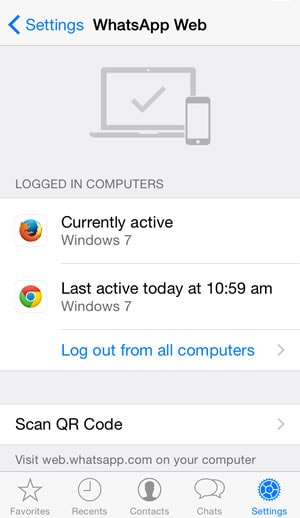
Korjaus 2: Pakota sovellus sulkemaan.
Jos WhatsApp-ilmoituksesi eivät toimi iOS 15/14 -käyttöjärjestelmässä, yritä sulkea sovellus väkisin. Avaa App Switcher kaksoisnapauttamalla Koti-painiketta. Pyyhkäise nyt WhatsApp-välilehteä ylöspäin sulkeaksesi sovelluksen pysyvästi. Kun sovellus on suljettu, voitko odottaa hetken ja käynnistää sen uudelleen?
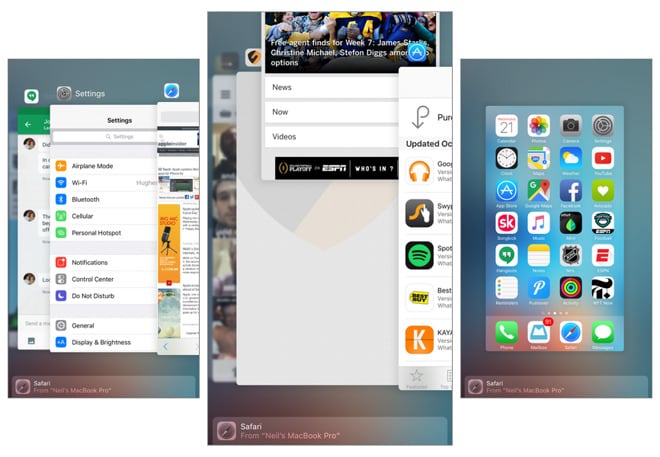
Korjaus 3: Tarkista ilmoitusvaihtoehto
Joskus sammutamme sovelluksen ilmoitukset ja unohdamme myöhemmin ottaa ne käyttöön. Jos olet tehnyt saman virheen, voit myös kohdata iOS 15/14 WhatsApp -ilmoitusongelman. Voit korjata tämän siirtymällä kohtaan WhatsApp Asetukset > Ilmoitukset ja ottamalla käyttöön viestien, puhelujen ja ryhmien valinta.
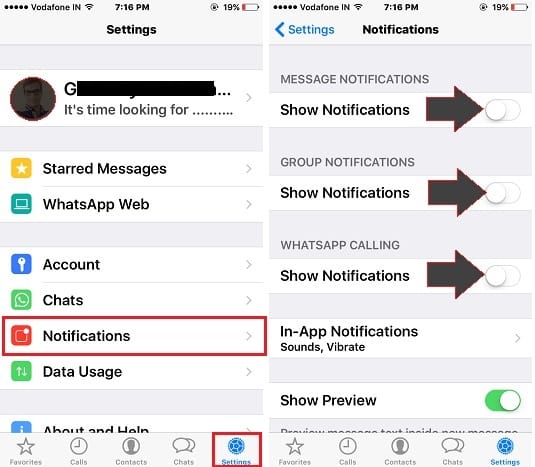
Korjaus 4: Poista ryhmäilmoitusten mykistys
Koska WhatsApp-ryhmät voivat olla hieman meluisia, sovelluksen avulla voimme mykistää ne. Tämä saattaa saada sinut ajattelemaan, että WhatsApp-ilmoitukset eivät toimi iOS 15/14:ssä. Siirry Ryhmä-asetuksiin tai pyyhkäise vain ryhmästä vasemmalle syöttääksesi sen ‘Lisää’-asetukset korjataksesi tämän. Täältä voit poistaa ryhmän mykistyksen (jos olet mykisttänyt ryhmän aiemmin). Sen jälkeen alat saada kaikki ilmoitukset ryhmältä.
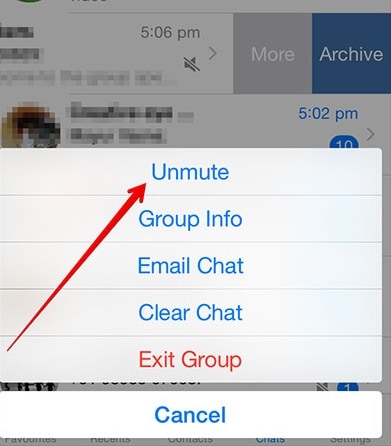
Osa 4: WhatsApp ei tilapäisesti saatavilla iPhonessa
WhatsApp-kehotteen saaminen tilapäisesti pois käytöstä iPhonessa on painajainen jokaiselle sovelluksen tavalliselle käyttäjälle. Koska se estää sinua käyttämästä sovellusta, se voi peukaloida työtäsi ja päivittäisiä sosiaalisia toimintojasi. Puhelimesi asetuksissa voi olla ongelma tai jopa WhatsApp-palvelimet voivat olla poissa käytöstä. Suosittelemme tämän nopean harjoituksen noudattamista tämän iOS 15/14 WhatsApp -ongelman korjaamiseksi.
Korjaus 1: Odota hetki
Joskus käyttäjät saavat WhatsApp-viestin, joka ei ole tilapäisesti käytettävissä iPhonessa sen palvelimien ylikuormituksen vuoksi. Se tapahtuu enimmäkseen erikoistilaisuuksissa ja lomapäivinä, kun WhatsApp-palvelimilla on paljon kuormitusta. Sulje vain sovellus ja odota hetki. Jos olet onnekas, ongelma häviää itsestään.
Korjaus 2: Poista WhatsApp-tiedot
Jos WhatsAppissasi on paljon tietoa ja osa siitä ei ole saatavilla, saatat kohdata tämän iOS 15/14 WhatsApp -ongelman. Mene vain laitteesi tallennusasetuksiin ja valitse WhatsApp. Täältä voit hallita WhatsApp-tallennustilaa. Päästä eroon kaikesta, mitä et enää tarvitse, jotta puhelimellesi jää enemmän vapaata tilaa.
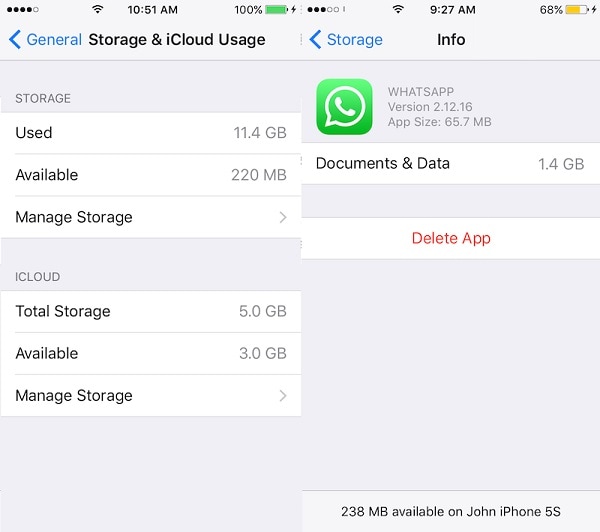
Korjaus 3: Asenna sovellus uudelleen
Koska et voi päästä eroon WhatsApp-välimuistitiedoista suoraan (kuten Android) iPhonessa, sinun on asennettava sovellus uudelleen. Poista sovellus puhelimestasi ja käynnistä laite uudelleen. Siirry sen jälkeen App Storeen ja asenna sovellus uudelleen. Varmista, että olet jo ottanut varmuuskopion keskusteluistasi, ennen kuin muuten WhatsApp-keskustelut ja tietosi katoavat prosessin aikana.
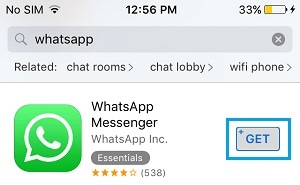
Osa 5: WhatsApp ei muodosta yhteyttä Wi-Fi-verkkoon iOS 15/14:ssä
Heti kun olet päivittänyt laitteesi iOS 15/14 -käyttöjärjestelmään, saatat kohdata tämän ongelman myös muutamien muiden sovellusten kanssa. WhatsAppin käyttämiseen tarvitaan vakaa datayhteys. Jos sovellus ei kuitenkaan pääse verkkoon, se ei toimi. Laitteesi Wi-Fi-asetuksissa voi todennäköisesti olla ongelma, joka aiheuttaa tämän ongelman.
Korjaus 1: sinulla on vakaa Internet-yhteys
Ennen kuin ryhdyt radikaaleihin toimiin, tarkista ensin, toimiiko Wi-Fi-yhteytesi vai ei. Liitä mikä tahansa muu laite Wi-Fi-verkkoosi tarkistaaksesi sen. Voit sammuttaa reitittimen ja käynnistää sen uudelleen varmistaaksesi, että Internet-yhteys on vakaa.
Korjaus 2: Kytke Wifi pois päältä / päälle
Kun olet varmistanut, että yhteyden kanssa ei ole ongelmia, siirry iOS-laitteeseesi. Jos ongelma ei ole suuri, se voidaan korjata yksinkertaisesti nollaamalla Wifi. Mene vain puhelimesi ohjauskeskukseen ja napauta Wifi-vaihtoehtoa kytkeäksesi sen pois päältä. Odota hetki ja vaihda se takaisin. Voit tehdä saman käymällä myös puhelimesi wifi-asetuksissa.
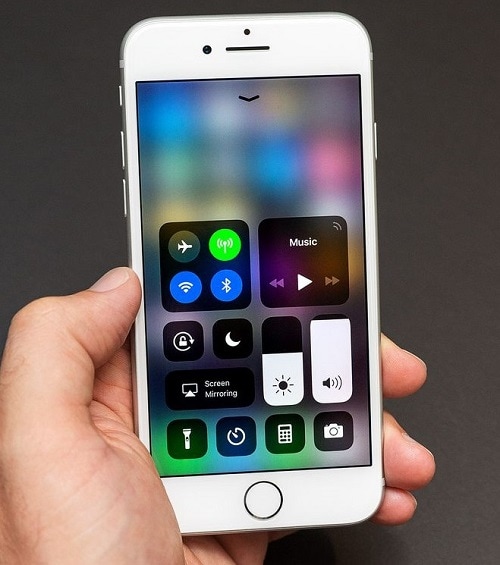
Korjaus 3: Palauta Wi-Fi-yhteys
Jos puhelimesi ei voi muodostaa yhteyttä tiettyyn Wi-Fi-yhteyteen, voit myös nollata sen. Voit tehdä tämän siirtymällä Wifi-asetuksiin ja valitsemalla tietyn yhteyden. Napauta nyt ‘Unohda tämä verkko’ -vaihtoehtoa ja vahvista valintasi. Määritä sen jälkeen Wifi-yhteys uudelleen ja tarkista, korjaako se iOS 15/14 WhatsApp -ongelman vai ei.
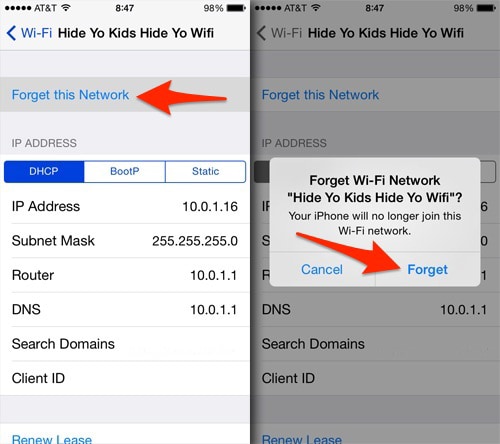
Korjaus 4: Palauta verkkoasetukset
Jos mikään muu ei näytä toimivan, voit myös nollata puhelimen verkkoasetukset. Tämä palauttaa iPhonesi oletusverkkoasetuksiin. Jos verkkoasetuksissa on ristiriita, se ratkaistaan tällä ratkaisulla. Avaa laitteesi lukitus, siirry kohtaan Asetukset> Yleiset> Nollaa ja napauta ‘Palauta verkkoasetukset’. Vahvista valintasi ja odota hetki, kun laitteesi käynnistetään uudelleen.
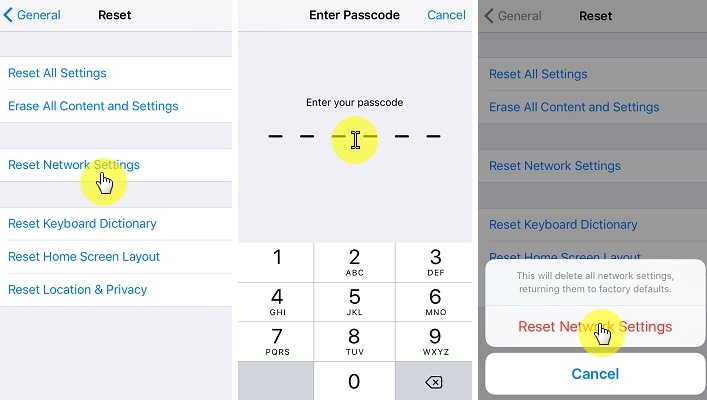
Osa 6: WhatsApp näyttää odottavan tätä viestiä iOS 15/14:ssä
Joskus saamme ‘Odotetaan tätä viestiä’ -kehotteen sovellusta käyttäessämme. Varsinaista viestiä ei näytetä sovelluksessa. Sen sijaan WhatsApp ilmoittaa meille, että meillä on odottavia viestejä. Verkkoasetus tai WhatsApp-asetus on voinut aiheuttaa tämän ongelman. Hyvä uutinen on, että tämä iOS 15/14 WhatsApp -ongelma voidaan ratkaista helposti.
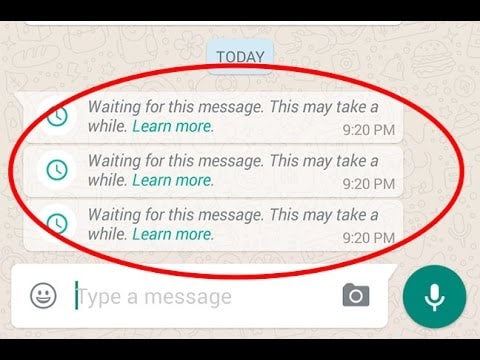
Korjaus 1: Varmista, että yhteys on vakaa
Ensinnäkin sinun on varmistettava, että Internet-yhteys on vakaa ja toimiva. Käynnistä Safari ja yritä ladata sivu tarkistaaksesi sen. Sinun on otettava käyttöön ‘Data Roaming’ -ominaisuus, jos olet kotiverkkosi ulkopuolella. Siirry puhelimesi mobiilidata-asetuksiin ja ota Data Roaming -vaihtoehto käyttöön.
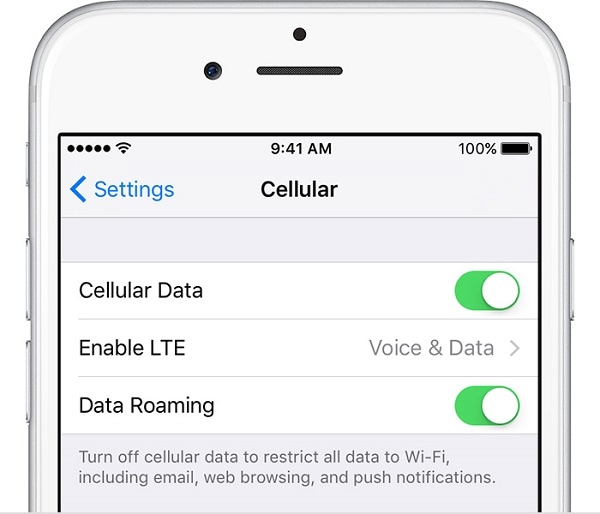
Korjaus 2: Kytke lentokonetila päälle/pois päältä
Tämä älykäs ratkaisu voi korjata pienen verkkoon liittyvän ongelman puhelimessasi. Joskus tämän iOS 15/14 WhatsApp -ongelman korjaamiseen riittää yksinkertainen verkon nollaus. Siirry puhelimesi asetuksiin tai sen ohjauskeskukseen ja ota lentokonetila käyttöön. Tämä sammuttaa automaattisesti puhelimesi Wi-Fi-yhteyden ja mobiilidatan. Odotettuasi hetken, käynnistä se uudelleen ja tarkista, että se korjaa ongelman.
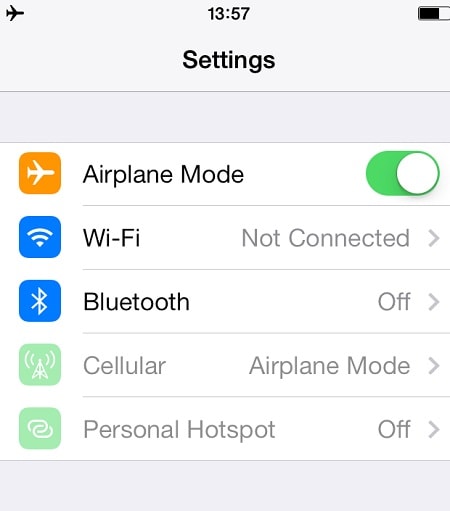
Korjaus 3: Lisää WhatsApp-käyttäjä yhteystietoihisi
Jos käyttäjä, jota ei ole lisätty yhteystietoluetteloosi, lähettäisi lähetysviestin (mukaan lukien sinä), WhatsApp näyttää odottavan viestin välittömästi. Tässä tapauksessa voit lisätä käyttäjän yhteystietoluetteloosi. Kun se on valmis, käynnistä sovellus puhelimellasi uudelleen, niin viesti tulee näkyviin.
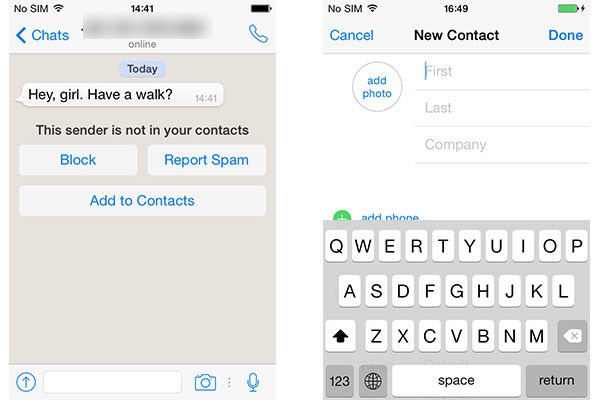
Osa 7: WhatsApp ei lähetä tai vastaanota viestejä
Jos WhatsApp-palvelin on varattu tai puhelimesi verkossa on ongelma, et ehkä lähetä tai vastaanota viestejä sovelluksessa. Se saattaa yllättää sinut, mutta toisessa WhatsApp-käyttäjäverkossa voi olla ongelma. Noudata näitä nopeita ehdotuksia tämän ongelman diagnosoimiseksi.
Korjaus 1: Sulje sovellus ja aloita uudelleen
Jos sovellus on jumissa, se voi peukaloida viestien lähettämistä tai vastaanottamista. Voit ratkaista tämän kaksoispainamalla Koti-painiketta. Kun saat sovelluksen vaihtajan, pyyhkäise WhatsApp-näyttöä ylöspäin ja sulje sovellus pysyvästi. Käynnistä sovellus hetken kuluttua uudelleen ja yritä lähettää viesti.
Korjaus 2: Tarkista omasi ja ystäväsi yhteys
Yleisin syy tähän iOS 15/14 WhatsApp -ongelmaan on epävakaa verkkoyhteys. Varmista ensin, että käyttämäsi verkkoyhteys toimii oikein. Jos yrität käyttää sovellusta matkapuhelintiedoillasi, siirry laitteesi asetuksiin ja varmista, että ‘Cellular Data’ -vaihtoehto on käytössä.
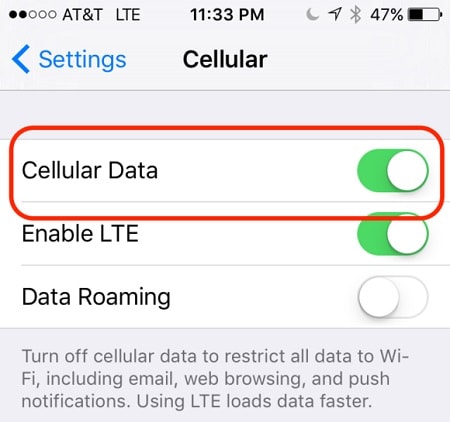
Viestiä lähettäessään monet käyttäjät valittavat, että viestissä näkyy vain yksi rasti. Tässä tapauksessa ystäväsi yhteydessä (vastaanottimessa) voi olla ongelma. Ne voivat olla peittoalueen ulkopuolella tai he eivät ehkä käytä vakaata internetyhteyttä.
Korjaus 3: Tarkista, onko käyttäjä estetty
Jos voit lähettää viestejä kaikille luettelossasi oleville, paitsi tietylle käyttäjälle, on mahdollista, että olisit estänyt henkilön. Vaihtoehtoisesti voi käydä niin, että he olisivat estäneet myös sinut. Voit korjata tämän siirtymällä kohtaan WhatsApp-tilisi Asetukset> Tietosuoja> Estetty saadaksesi luettelon kaikista käyttäjistä, jotka olet estänyt WhatsAppissa. Jos olet estänyt jonkun vahingossa, voit poistaa hänet estoluettelostasi täällä.
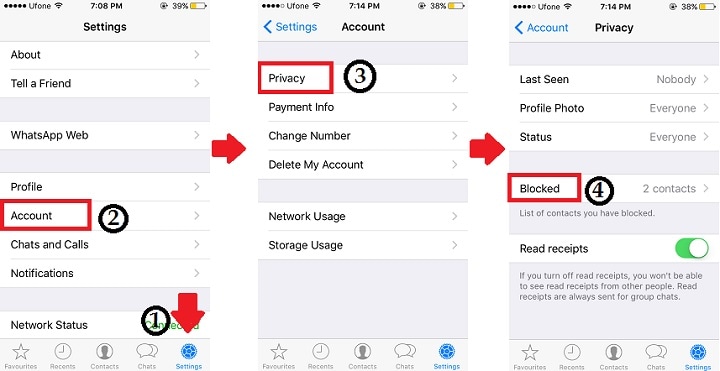
Osa 8: Yhteystiedot eivät näy WhatsAppissa iOS 15/14:ssä
Niin yllättävältä kuin se saattaa kuulostaakin, joskus yhteystietosi eivät välttämättä näy WhatsAppissa ollenkaan. Ihannetapauksessa tämä on häiriö WhatsAppissa, ja meidän odotetaan saavan korjauksen uudella päivityksellä. Tässä on kuitenkin joitain helppoja ratkaisuja tämän iOS 15/14 WhatsApp -ongelman korjaamiseen.
Korjaus 1: Käynnistä laite uudelleen
Yksi helpoimmista tavoista saada yhteystietosi takaisin WhatsAppiin on käynnistää laite uudelleen. Voit tehdä tämän painamalla laitteesi virtapainiketta (herätys/lepotila), joka sijaitsee sen päällä tai sivulla. Kun Virta-liukusäädin tulee näkyviin, pyyhkäise oikealle ja odota, että laite sammuu. Käynnistä se hetken kuluttua painamalla virtapainiketta uudelleen. Jos olet onnekas, yhteystietosi tulevat takaisin WhatsAppiin.
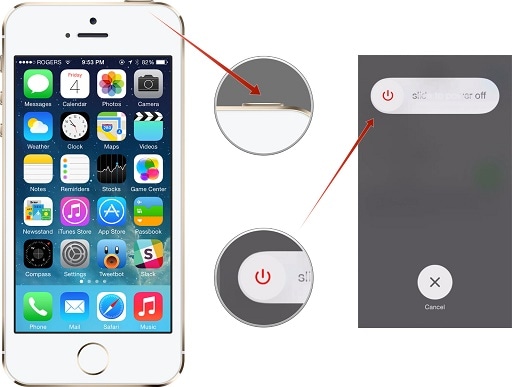
Korjaus 2: Anna WhatsAppin käyttää yhteystietojasi
Jos kohtaat ongelman heti iOS 15/14 -päivityksen jälkeen, sinun on tarkistettava sen asetukset. On mahdollista, että puhelimesi on voinut sammuttaa Yhteystiedot-sovelluksensa synkronoinnin WhatsAppin kanssa. Voit ratkaista tämän siirtymällä puhelimesi tietosuoja-asetuksiin > yhteystiedot ja varmistamalla, että WhatsApp voi käyttää yhteystietojasi.
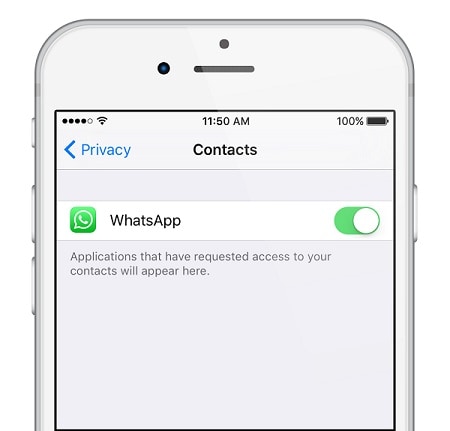
Lisäksi, vaikka vaihtoehto olisi käytössä, voit kytkeä sen pois päältä. Odota hetki ja käynnistä se uudelleen nollataksesi sen.
Korjaus 3: Tarkista kuinka olet tallentanut numeron
WhatsApp voisi käyttää yhteystietojasi vain, jos ne on tallennettu tietyllä tavalla. Jos yhteystieto on paikallinen, voit tallentaa sen helposti tai lisätä sen eteen ‘0’. Jos se on kansainvälinen numero, sinun on syötettävä ‘+’ . Älä syötä nollaa maakoodin ja numeron väliin.
Korjaus 4: Päivitä yhteystietosi
Jos et voi käyttää äskettäin lisättyä yhteystietoa, voit päivittää WhatsAppin. Siirry yhteystietoihisi ja napauta valikkoa. Täältä voit päivittää yhteystiedot. Vaihtoehtoisesti voit ottaa käyttöön taustasovelluksen päivitysvaihtoehdon myös WhatsAppille. Tällä tavalla kaikki äskettäin lisätyt yhteystiedot näkyisivät sovelluksessa automaattisesti.
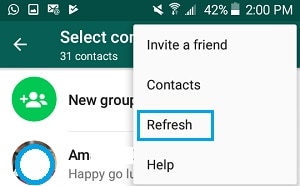
Viimeisenä, mutta mikä tärkeintä, varmista, että myös toinen käyttäjä käyttää WhatsAppia aktiivisesti. Jos he ovat poistaneet sovelluksen tai eivät ole luoneet tiliään, he eivät näy yhteystietoluettelossasi.
Viimeisimmät artikkelit

